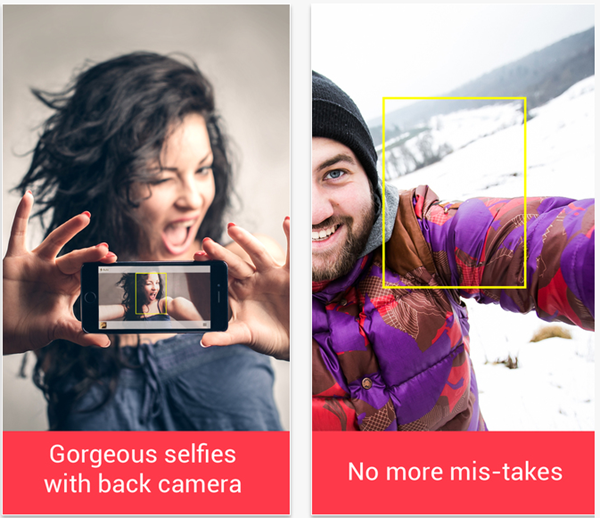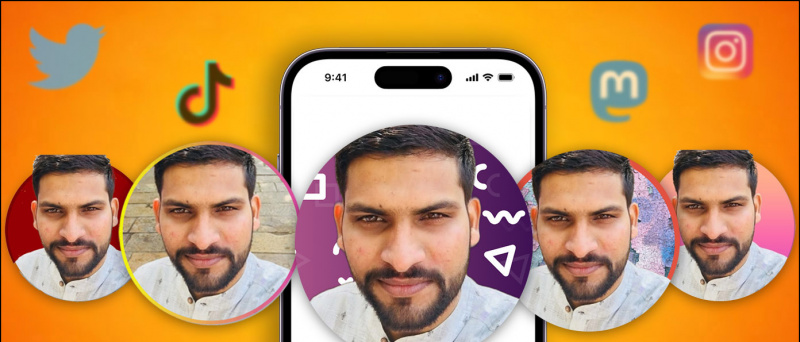Yakınlaştır toplantı görünümünüzü özelleştirmek için birçok özellik sunar. Buna video filtreleri, sanal arka planlar ve yüz görünümüne rötuş yapma seçeneği dahildir. Bununla birlikte, görüntülü arama deneyiminizi daha da güzelleştirmek istiyorsanız, Zoom’un AR yüz efektlerini şurada bulunanlara benzer şekilde kullanabilirsiniz: Instagram ve Snapchat . Zoom'daki Studio Efektleri, bir toplantı sırasında kaşlarınızın, bıyığınızın, sakalınızın ve dudaklarınızın görünümünü değiştirmenize olanak tanır. İşte nasıl yapabileceğinize dair adım adım bir kılavuz Yakınlaştırmada 3B yüz efektlerini kullanın .
Ayrıca okuyun | Yakınlaştırma Toplantısında Snapchat Filtreleri Nasıl Kullanılır
Yakınlaştırmada 3D AR Yüz Efektlerini Kullanın
İçindekiler

Başlamadan önce, Zoom istemcinizi en son sürüme güncelleyin İşte . Stüdyo efektleri şimdilik yalnızca Windows ve Mac için Zoom'da mevcuttur. Uygulamayı güncelledikten sonra bir toplantıya katılın ve aşağıdaki kılavuzu izleyin.
iphone kişileri gmail ile senkronize edilmiyor
Zoom Görüntülü Görüşmede Studio Efektlerini Kullanma Adımları
- Bir toplantıdayken, yukarı bakan ok 'Videoyu Durdur' düğmesinin yanında.

- Şimdi seçin Sanal Arka Planı Seçin veya Video Filtresini Seçin açılır menüden. İkisinden birini seçebilirsiniz - her ikisi de sizi aynı sayfaya götürecektir.

- Sonraki ekranda tıklayın Studio Efektleri sağ alt köşede.

- İstenirse gerekli ek kaynakları indirin.
- Artık kaşları, bıyığı ve sakalın yanı sıra dudak rengini özelleştirme seçenekleriyle birlikte sağdaki kenar çubuğunda tüm AR efektlerini göreceksiniz.
- Görünümünüzü özelleştirin istediğin gibi. Ayrıca özel bir renk seçebilir ve uygulanan efektin opaklığını değiştirebilirsiniz.

- Siz seçenekleri belirledikçe, anında yüzünüze uygulanacaklar ve toplantıda gerçek zamanlı olarak görünecekler - bir yere not edin.
- Tıklamak Kapat toplantıya yüz efektleri ile devam etmek.
Bu kadar. Artık toplantıya yüzünüzde komik 3D efektlerle katılabilirsiniz. Seçili efektlerin gelecekteki toplantılarda otomatik olarak uygulanmasını istiyorsanız, Studio Efektleri menüsünü kapatmadan önce 'Gelecekteki Tüm Toplantılara Uygula' yı seçin.
Sarma
Umarım artık toplantılarınızı renklendirmek için Zoom video görüşmesinde 3D yüz efektlerini nasıl kullanacağınızı biliyorsunuzdur. Yakınlaştırmada Stüdyo Efektlerini deneyin ve aşağıdaki yorumlarda deneyiminizi bana bildirin. Bu tür daha fazla güncelleme için bizi izlemeye devam edin.
Ayrıca, okuyun- Zoom, Google Meet, Skype, Microsoft Teams, Slack ve Hangouts'ta 1 Saatlik Video Konferans için Ne Kadar Veri Harcanır?
Facebook YorumlarıAyrıca anlık teknoloji haberleri için bizi şu adresten takip edebilirsiniz: Google Haberleri veya ipuçları ve püf noktaları, akıllı telefonlar ve gadget incelemeleri için katılın Telegram Grubunu Kullanmak İçin veya en son inceleme videoları için abone olun Youtube Kanalını Kullanmak İçin.








![Herhangi Bir Bankada ₹2000 Banknot Nasıl Yatırılır veya Değiştirilir [SSS]](https://beepry.it/img/news/48/how-to-deposit-or-exchange-rs2000-note-at-any-bank-faqs-1.jpg)